Dalam dunia teknologi, terkadang kita harus menginstal ulang sistem operasi kita karena beberapa alasan seperti virus yang memparah kinerja sistem, error atau bahkan karena kita ingin mengganti sistem operasi yang lama dengan yang baru. Namun, menginstal ulang sistem operasi tidak selalu berjalan mulus, terkadang kita mengalami beberapa masalah seperti tidak bisa menginstal Windows. Berikut ini adalah cara mengatasi masalah tersebut.
 Cara Mengatasi Tidak Bisa Instal Windows karena Masalah Partisi MBR
Cara Mengatasi Tidak Bisa Instal Windows karena Masalah Partisi MBR
Saat kita menginstal Windows, kita dapat mengalami masalah ketika mencoba menginstalnya di partisi tertentu, terutama jika Anda memiliki disk dengan partisi MBR (Master Boot Record). Masalah ini terjadi karena partisi MBR tidak dapat mengakomodasi lebih dari empat partisi primer atau tiga partisi primer dan satu partisi logis.
Ketika masalah ini terjadi, pesan kesalahan yang muncul biasanya adalah “Tidak dapat menginstal Windows di partisi ini.” Untuk mengatasi masalah ini, ada beberapa solusi yang dapat dicoba.
Pilihan 1: Hapus Partisi yang Tidak Dibutuhkan
Salah satu cara untuk mengatasi masalah ini adalah dengan menghapus partisi yang tidak dibutuhkan. Caranya adalah dengan menjalankan diskpar pada command prompt. Berikut langkah-langkahnya:
- Buka Command Prompt melalui Tombol Windows + R, masukkan cmd, dan tekan Enter.
- Ketik “diskpar” dan tekan Enter.
- Pilih disk yang ingin dihapus partisinya.
- Pilih partisi yang ingin dihapus.
- Klik OK.
Setelah selesai, coba instal ulang Windows lagi dan pastikan bahwa partisi yang tersisa adalah cukup untuk mengakomodasi sistem operasi Anda.
Pilihan 2: Ubah Partisi MBR Menjadi Partisi GPT
Solusi lain yang dapat dicoba untuk mengatasi masalah ini adalah dengan mengubah partisi MBR menjadi partisi GPT. Namun, Anda harus memperhatikan bahwa proses ini akan menghapus semua data yang ada di disk dan Anda harus mem-backup data terlebih dahulu sebelum melanjutkan.
Berikut langkah-langkah untuk mengubah partisi MBR menjadi partisi GPT:
- Buka Command Prompt melalui Tombol Windows + R, masukkan cmd, dan tekan Enter.
- Ketik “diskpart” dan tekan Enter.
- Ketik “list disk” dan tekan Enter untuk menampilkan semua disk yang terhubung ke komputer Anda.
- Pilih disk yang ingin diubah partisinya dengan mengetik “select disk n” di mana n adalah nomor disk.
- Ketik “clean” untuk menghapus semua partisi yang ada pada disk.
- Ketik “convert gpt” untuk mengubah partisi MBR menjadi partisi GPT.
- Ketik “exit” untuk keluar dari diskpart.
Setelah selesai, coba instal ulang Windows lagi dan pastikan bahwa partisi yang tersedia telah cukup untuk mengakomodasi sistem operasi Anda.
 Cara Install Windows 7 Laptop Acer
Cara Install Windows 7 Laptop Acer
Jika Anda ingin menginstal Windows 7 pada laptop Acer, berikut langkah-langkah yang dapat diikuti:
- Memperoleh media instalasi Windows 7 dan pastikan laptop telah melakukan backup data dari sistem sebelumnya.
- Gunakan kunci yang ada pada keyboard Acer untuk menekan tombol F2 hingga BIOS terbuka.
- Pilih menu “Boot” pada BIOS dan kemudian pastikan urutan boot adalah DVD / CD-ROM Drive pada pilihan pertama.
- Kemudian simpan pengaturan dan keluar dari BIOS.
- Masukkan media Windows 7 ke DVD / CD-ROM Drive Acer. Pastikan pilihan “Press any key” muncul di layar.
- Tekan sembarang tombol untuk mencoba mem-booting dari media instalasi Windows 7.
- Pastikan semua informasi sesuai dengan kebutuhan Anda seperti waktu, bahasa, koneksi internet.
- Pilih opsi ‘Custom (advanced)’ sebagai tipe penginstalannya.
- Pilih partisi target Windows 7 dan tekan Tombol delete pada opsi menu Drive Options.
- Dari opsi yang muncul, pilih “unallocated space” dan kemudian klik tombol “Next”.
- Saat proses instalasi selesai, tunggu hingga akun pengguna Kamu telah selesai dibuat.
Sekarang Anda telah berhasil menginstal Windows 7 pada laptop Acer Anda dan siap untuk digunakan.
FAQ
Pertanyaan: Apakah saya dapat menginstal ulang Windows tanpa kehilangan data?
Jawaban: Ya, Anda dapat menginstal ulang Windows dan tetap mempertahankan data Anda. Anda hanya perlu memilih opsi “Upgrade” saat proses penginstalan berlangsung. Namun, disarankan untuk melakukan backup data terlebih dahulu sebelum melakukan instal ulang.
Pertanyaan: Apakah saya harus membeli ulang lisensi Windows setelah menginstal ulang?
Jawaban: Tergantung pada situasi Anda. Jika Anda telah membeli lisensi Windows dan tetap menggunakan komputer yang sama, Anda dapat menggunakan kembali lisensi tersebut. Namun, jika Anda mengganti komputer atau lisensi Windows Anda telah kedaluwarsa, maka Anda harus membeli lisensi baru.
 Cara Mengatasi Tidak Bisa Instal Windows karena Masalah Partisi MBR
Cara Mengatasi Tidak Bisa Instal Windows karena Masalah Partisi MBR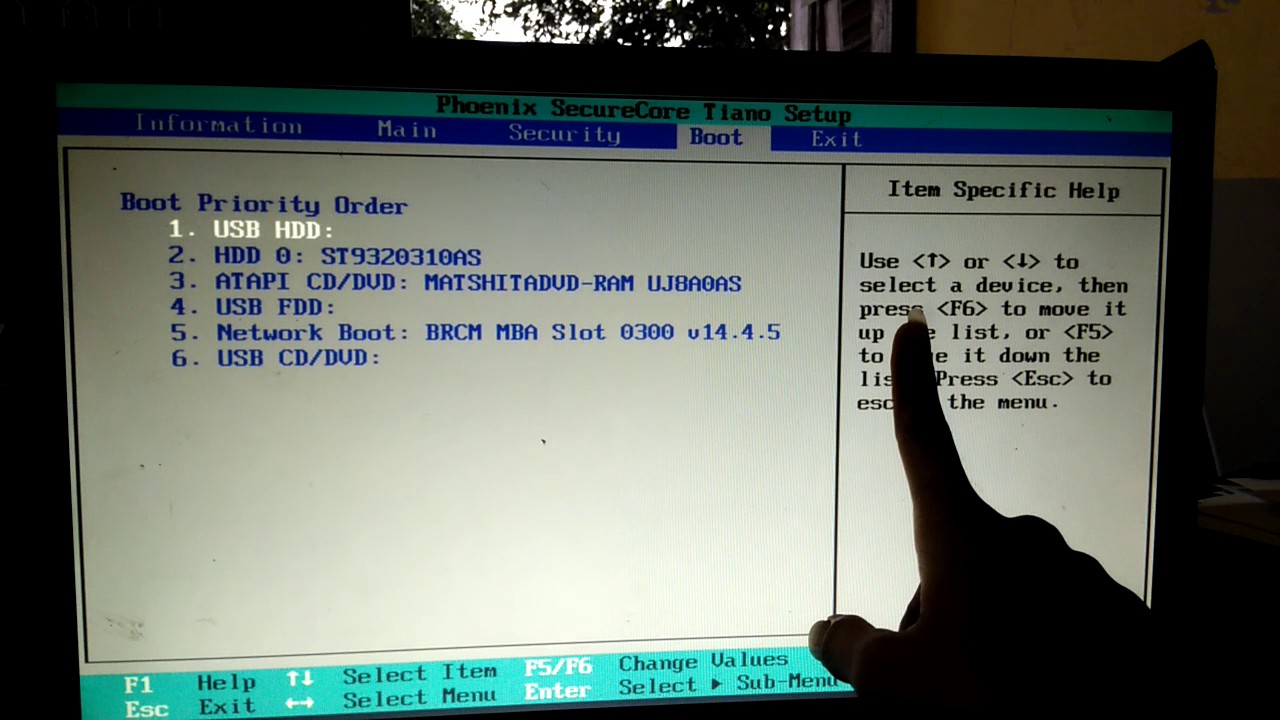 Cara Install Windows 7 Laptop Acer
Cara Install Windows 7 Laptop Acer